Les dessous chics

Tutorial original aqui
Tutorial original creado por Vérone el 2 de Febrero de 2017
Gracias a las traductoras que hacen viajar mis tutos por el mundo
MATERIAL
VERSION 2
Tube Mujer de Karine
Filtros :
Filtre Flaming Pear_Flexify 2
Imagen y máscara en Google imágenes
Si quieres puedes ayudarte de la regla para situarte en la realización del tutorial
Marcador (Arrastra con el raton)

ETAPA 1 : el fondo
1. Elegir una imagen con colores que os gusten
Edición_ Copiar
2. Abrir una nueva imagen transparente de 900 x 600
Selecciones_ Seleccionar todo
Edición_ Pegar en la selección
Selecciones_ Anular selección
Ajustar_ Desenfocar_ Desenfoque Radial
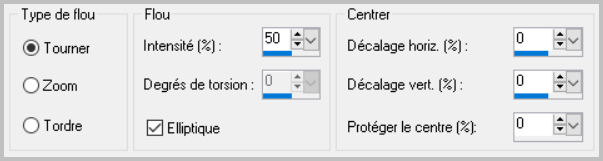
3.Efectos_ Efectos de Textura_ Textil
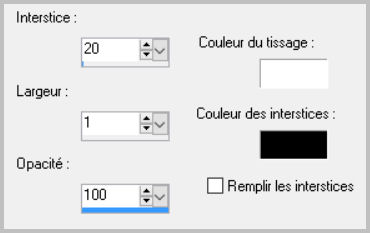
ETAPA 2 : la máscara
1.Capas_ Nueva capa de trama
Llenar con el color blanco
Capas_ Nueva capa de máscara_ A partir de una imagen

Capas_ Fusionar grupo
Capas_ Modo de capas_ = Luminosidad Heredada
2. Imagen_ Espejo
ETAPA3 : el rostro
1.Elegir un tube mist de un rostro
Edición_ Copiar
Edición_ Pegar como nueva capa
Atención a la colocación
El borde derecho no debe traspasar la línea vertical de los 600 pixeles
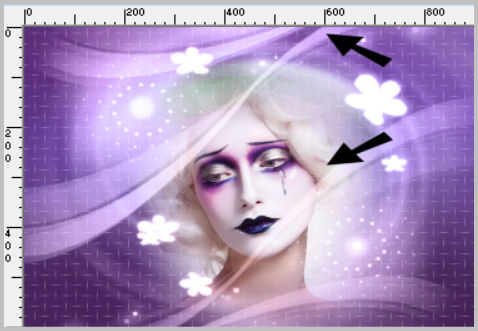
2.Capas_ Organizar_ Enviar abajo
3.Capas_ Fusionar visibles
4.Efectos_ Efectos de Textura_ Textura
Corel_15_049
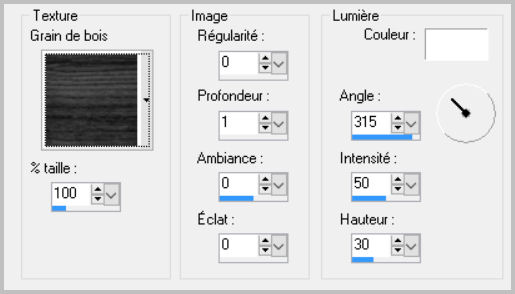
5.Ajustar_ NItidez_ Enfocar
ETAPA 4 : el texto
(El texto es de Serge Gainsbourg para la canción Les dessous chics de Jane Birkin)
1.Capas_ Fusionar todo
Imagen_ Agregar bordes_ Simétrico_ 40 pixeles en el color blanco
2. Activar el tube del texto
Edición_ Copiar
Edición_ Pegar como nueva capa
Efectos_ Efectos de la Imagen_ Desplazamiento
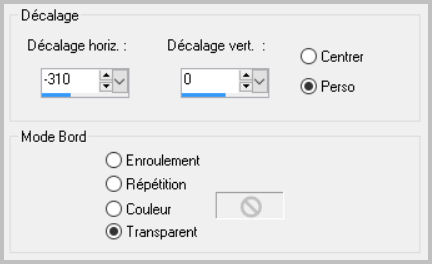
3. Colorear en los tonos que habéis usado
Sobre la Paleta de capas_ Clic en las cadenas
Llenar con el color de vuestro gusto
Clic de nuevo para cerrar las cadenas.
ETAPA5 : las bolas
1.Capas_ Fusionar visibles
2.Capas_ Duplicar
Efectos_ Complementos_ Filtro Flaming Pear_Flexify 2
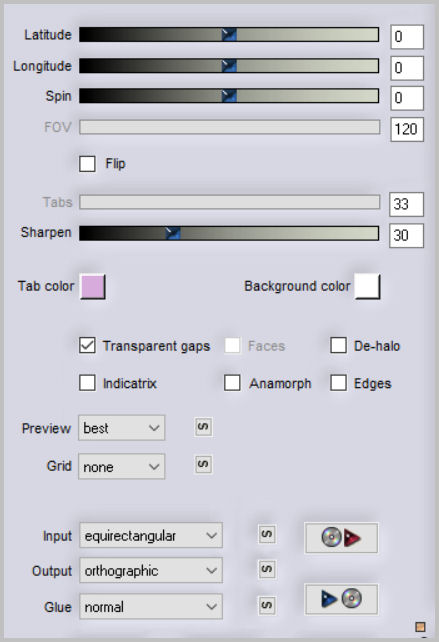
3.Imagen_ Cambiar de tamaño_ Redimensionar al 30%
Todas las capas sin seleccionar
Efectos_ Efectos 3D_ Sombra
0_0_60_20 negro
4.Efectos_ Efectos de la Imagen_ Desplazamiento
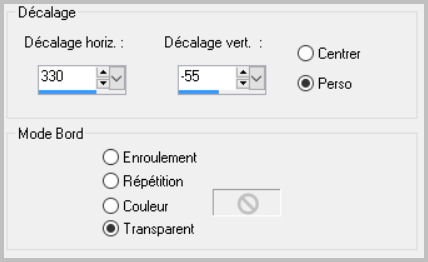
5.Capas_ Duplicar
6. Imagen_ Cambiar de tamaño_ Redimensionar al 55%
(Todas las capas sin seleccionar)
7.Efectos_ Efectos de la Imagen_ Desplazamiento
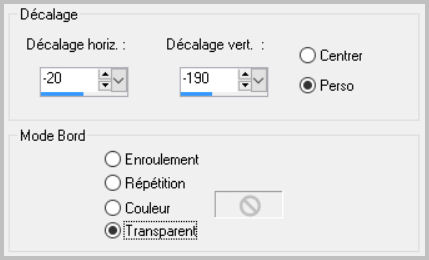
8. Añadir vuestra firma en nueva capa
Capas_ Fusionar todo
Guardar en formato JPG optimizado
Gracias por haberlo hecho o interpretado
Vérone
Este tutorial ha sido realizado por Vérone. Es una creación personal.
Cualquier parecido con otro no será mas que coincidencia.
Prohibido su uso o divulgación sin el previo consentimiento de su autora
Concepción y realización © veroreves 2017

